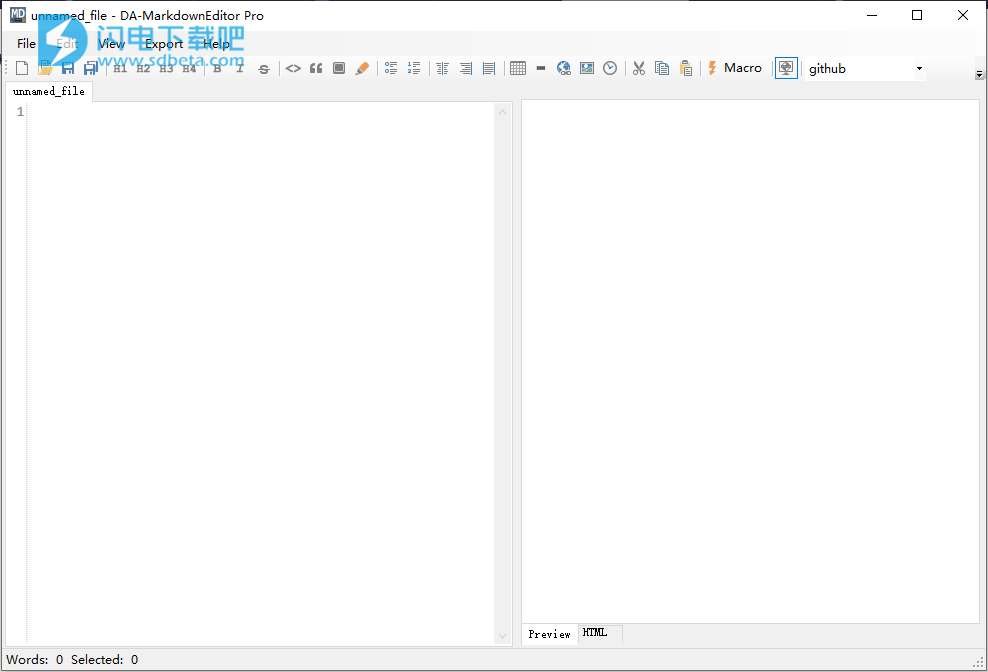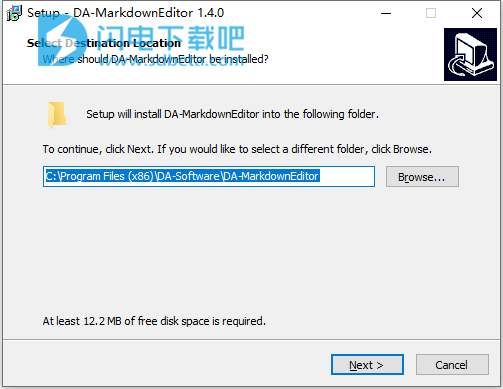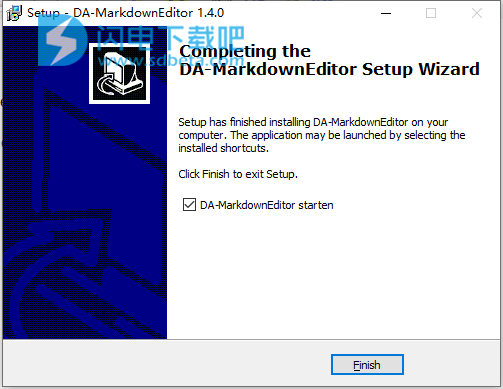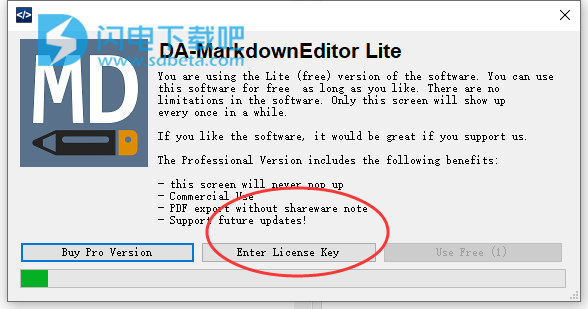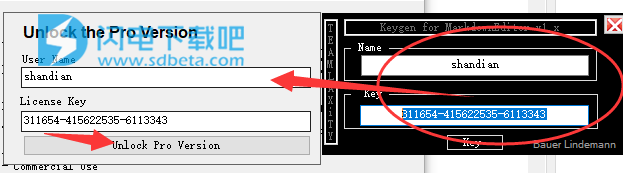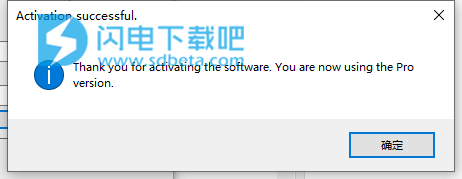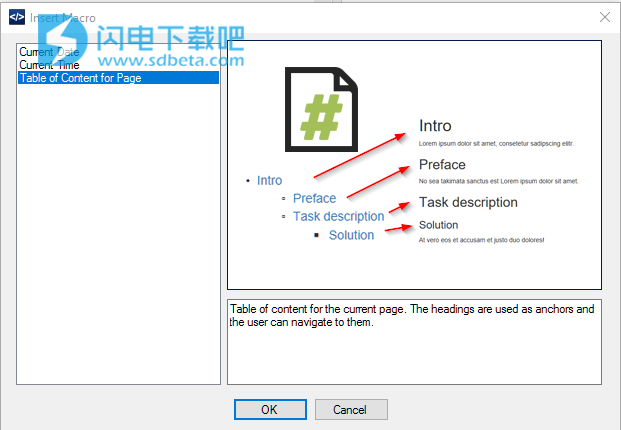DA-MarkdownEditor Pro破解版是一款功能强大的适用于Windows的完整Markdown编辑器。支持创建表格并进行编辑,使用表编辑器创建表。编辑器从中生成markdown语法。可以轻松地再次编辑现有表,标记表并调用表编辑器。使用DA MarkdownEditor编辑和创建Markdown文件。许多辅助功能有助于工作。例如,直接从剪贴板插入图像。借助内置预览功能,您可以实时查看每个变化。为了导出为HTML和PDF格式,可以使用不同的设计。宏函数扩展了Markdown语法以创建TOC。可直接从剪贴板添加图像,而无需手动保存。集成预览显示您实时进行的每个编辑。 将Markdown文件导出为HTML格式。本次小编带来 最新破解版,含安装激活教程,有需要的朋友不要错过了!
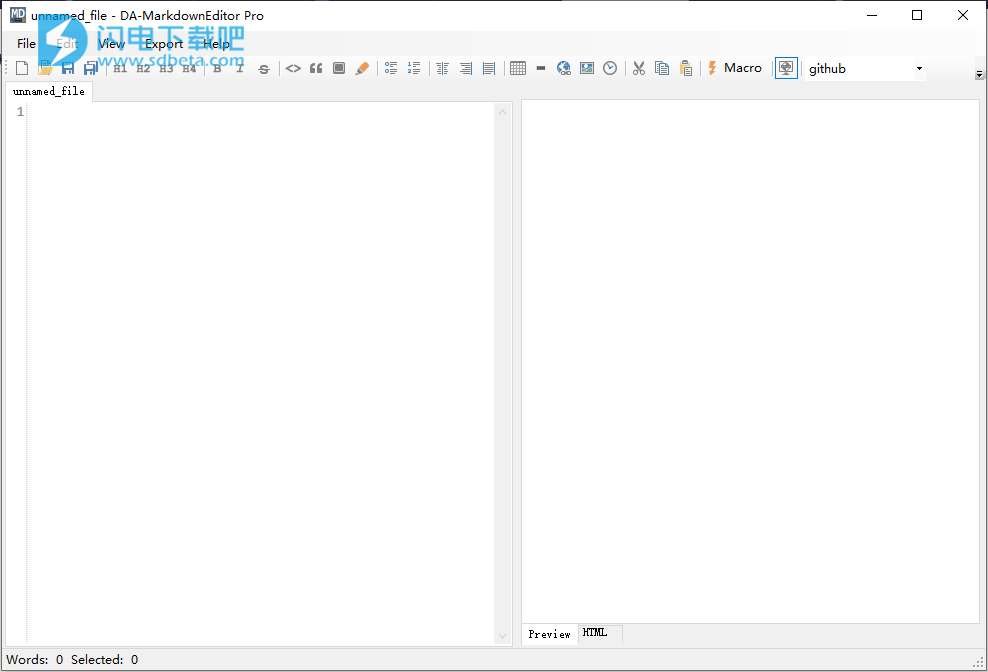
安装破解教程
1、在本站下载并解压,得到setup.exe安装程序和keygen.exe注册机

2、双击setup.exe运行,选择软件安装路径,点击next
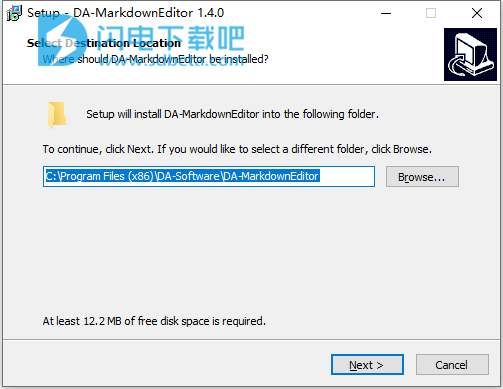
3、安装完成,点击finish退出向导
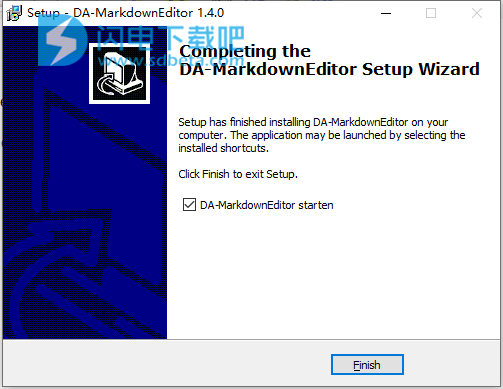
4、运行软件,点击Update to Pro选项,如图所示,点击Enter License Key
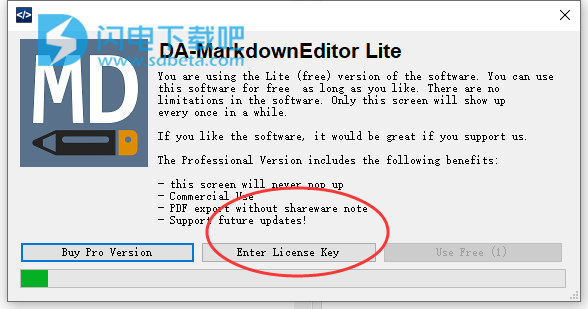
5、运行keygen注册机,输入任意用户名,点击key,将注册信息对应复制到软件中,点击解锁
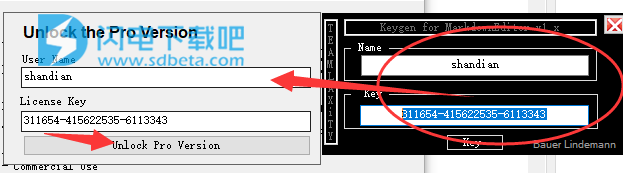
6、解锁完成
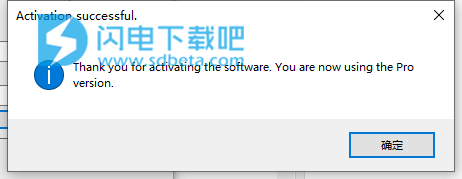
功能特色
1、编辑和创建Markdown
DA-MarkdownEditor编辑和创建通过快捷方式访问所有编辑器功能。语法hightlighting。在不知道完整语法的情况下轻松创建Markdown。
2、自动预览和导出
DA-MarkdownEditor预览和导出每次更改都会自动显示在内置预览中。预览并导出为HTML格式。自动滚动。
3、可自定义的CSS模板
DA-MarkdownEditor CSS模板可以使用各种模板导出到HTML。这些可以随时调整和更改。
4、宏功能
DA-MarkdownEditor宏功能动态页面内容的宏功能,例如目录,日期和时间。
5、剪贴板中的图片
DA-MarkdownEditor编辑图片可以从剪贴板保存和编辑图片。这些会自动保存为图像文件。
6、文档导航
DA MarkdownEditor文档导航在长文档路径中快速导航。标题显示为大纲,您可以在文档中快速导航。
7、PDF导出
DA-MarkdownEditor PDF导出
直接从其markdown文件创建PDF文件。具有可调节设计,打印标记,边距和元数据。
8、文件视图
DA-MarkdownEditor文件视图文件视图显示markdown文件的同一文件夹中的文件。只需单击即可集成和链接图像和文件。
9、表
DA降价主编 支持Markdown表:使用表编辑器创建和编辑表。
10、FTP上传
DA-MarkdownEditor FTP上传使用FTP将Markdown文件作为HTML文件导出到您的网站空间。包括自动上传图片。
11、快速上传到Pastery.net和Imgur.com
DA-MarkdownEditor上传到Pastery.net快速将Markdown文件导出到Pastery.net,并将图像上传到Imgur.com
使用帮助
一、一般
1、编辑
主窗口分为两半。在左侧,您可以编辑Markdown文件。预览显示在右侧。编辑期间会自动更新预览。可以隐藏预览。
您可以根据需要编辑任意数量的文件。每个文件都显示在选项卡中。
2、插入图像
保存文件后,您可以直接从剪贴板插入图像。图像将自动保存在与Markdown文件相同的文件夹中。
3、预习
每个更改都显示在内部预览中。您也可以单击工具栏中的“预览”按钮。预览将在系统默认浏览器中打开。
4、更改模板
在编辑器工具栏中,您可以更改用于预览的模板和模板。在设置中选择默认模板。
5、文档导航和文件列表
通过可选的文档大纲,您可以浏览文档并跳转到某个标题。文件列表显示与Markdown文件位于同一文件夹中的文件。显示图像和其他文件。这些可以添加到您当前的文档,但双击它们。图像将作为图像插入。文件为链接。
二、宏
ElTexto宏是动态页面内容。 这些是在生成网站时插入的,例如 目录,站点地图或导航。 如果选择宏,您将获得宏功能的预览。 要插入宏,您可以单击工具栏中的“宏”按钮或使用快捷键Ctrl + M.
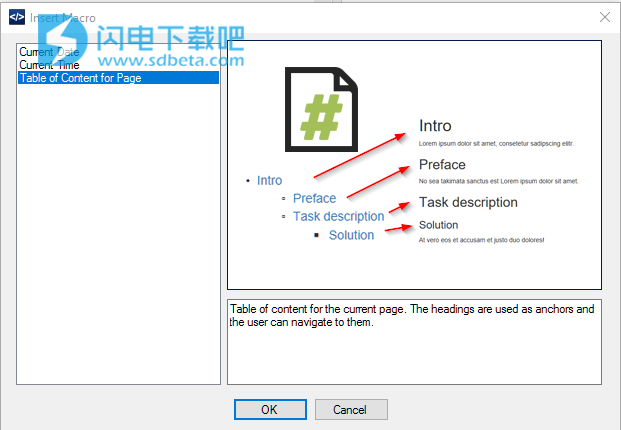
1、当前的日期
每次导出网站时,此宏都会插入当前日期。 这对应于出口日期。
07.05.2019
2、当前时间
每次导出网页时,此宏都会插入当前时间。 这对应于出口时间。
20:25:35
3、页面目录
为当前页面创建内容表。 每个标题都显示为一个链接。 用户可以导航到文档的每个部分。
<!--pagetoc-->
三、设置
1、常规设置
您可以在“常规”选项卡中设置编辑器和语言的字体。 如果您在显示应用程序时遇到问题,例如奇怪的窗口设置,则应重置设置。 重启后,一切都设置为默认值。
2、模板
在模板页面中,您可以更改并选择用于预览和导出的模板。 您始终可以在主窗口的工具栏中切换当前模板。 更改模板时,请注意正文部分中的<! - content - >标记。 这是插入转换的Markdown代码的位置。
您可以将每个模板还原为默认值。 您的编辑将丢失当前模板。